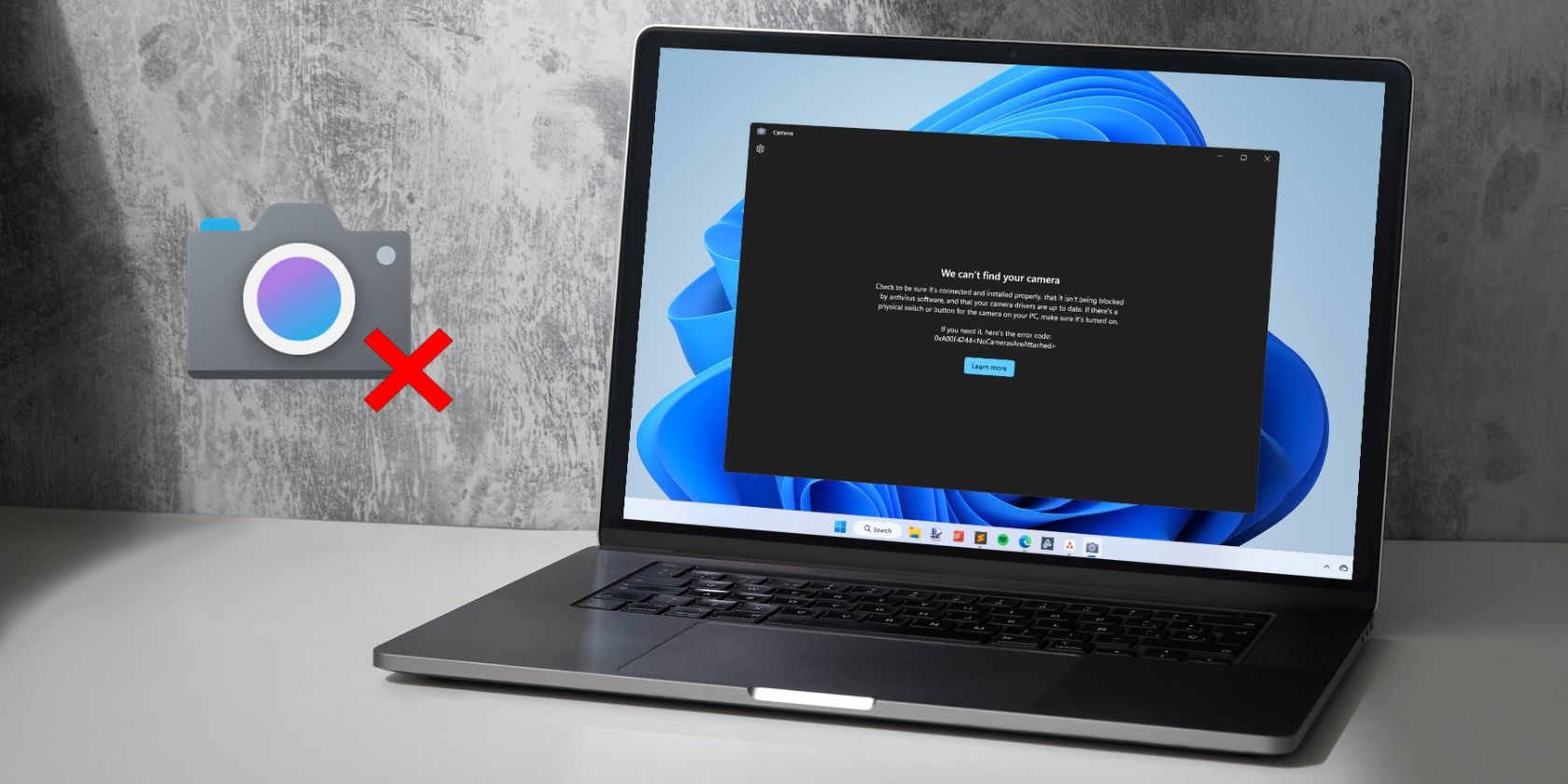修复Windows相机应用程序故障
由于 Windows 有时会继续收到有错误的更新,因此您遇到 Windows 相机应用程序问题的情况并不少见。 无论是相机根本没有检测到还是应用程序拒绝启动,这些中断都会阻止您使用相机应用程序单击图片或拍摄视频。
那么,如何解决 Windows 设备上的所有此类令人烦恼的问题呢?不用担心; 在本文中,我们将逐步介绍 Windows 10 和 11 上相机应用相关问题的所有常见修复方法。
推荐:如何修复Roblox上的错误代码262
1. 首先尝试一些常规修复
在介绍故障排除方法之前,我们建议您尝试以下快速简便的提示:
- 第一步,如果您使用网络摄像头,请取下盖子(隐私快门)。 有时,我们匆忙地忘记滑动盖子,因此,出于显而易见的原因,我们在相机应用程序中看到完全黑屏。
- 尝试重新启动电脑并在重新启动后检查是否有任何可用的 Windows 更新。
- 如果您使用的是第三方网络摄像头,请尝试拔下其 USB 电缆连接器,然后重新插入。
- 启动 Microsoft Store 并确保相机应用程序已更新。
- Logitech、Razer 和 Creative 等一些制造商为其网络摄像头提供了专用的设置应用程序。 我们建议访问他们的官方网站并下载适当的安装软件进行安装。
尝试上面列出的快速提示可能会解决许多相机应用程序的小故障。 但是,如果您仍然无法使用相机应用程序,让我们看看一些故障排除方法来解决该问题。
2.调整相机隐私设置
启动相机的问题通常是由不正确的隐私权限引起的。 我们认为,当您的系统首先要求您授予相机应用程序的权限时,您可能错误地拒绝了该权限。 在这种情况下,您会看到一条错误消息“We need your permission我们需要您的许可”。
以下是在 Windows 上将相机隐私设置恢复正常的方法:
- 打开相机应用程序并单击 Privacy settings隐私设置 按钮。 如果您的屏幕上没有此按钮,请搜索 Camera privacy settings相机隐私设置 在 Windows 搜索中,单击第一个最佳匹配。
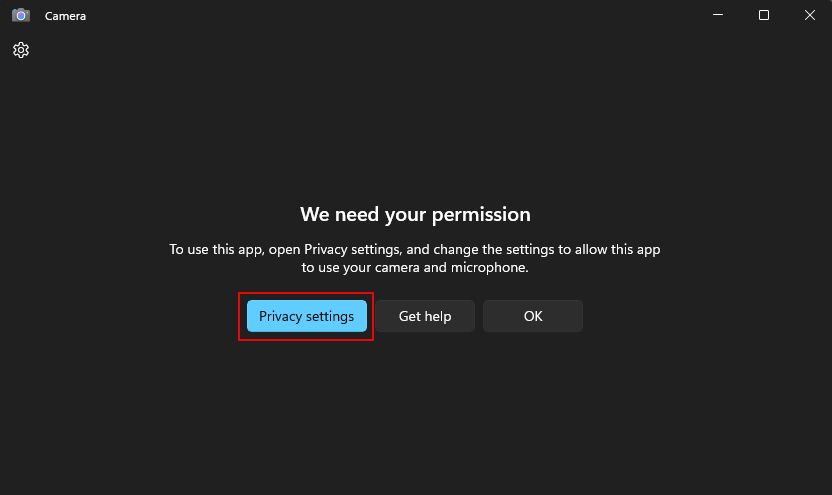
- 开启或启用 Camera access 相机访问 进而,Camera options 相机选项 来解决权限问题。
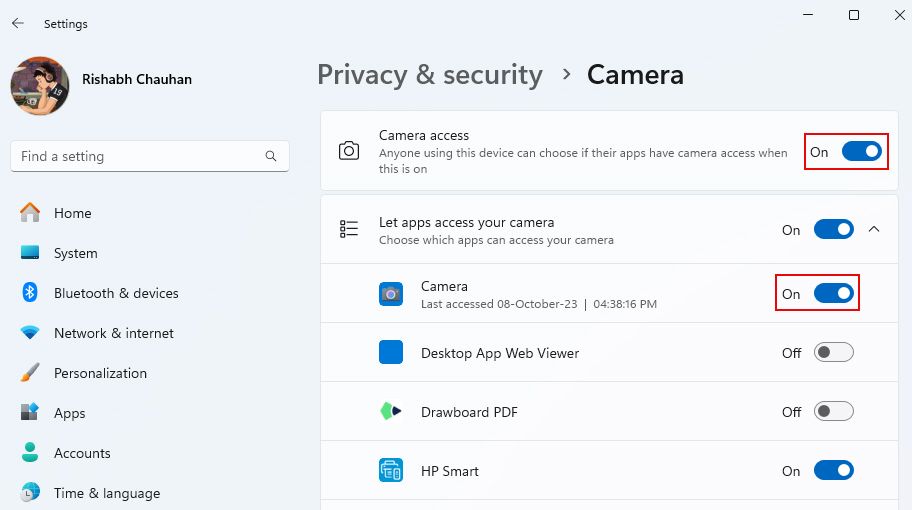
- 授予权限后,重新打开相机应用程序。
如果相机应用程序正常打开但需要许可,这应该对您有用。 除了相机应用程序之外,您还可以切换要在其中使用相机的任何其他受信任应用程序的权限。
Windows 包含许多不同的服务来帮助系统正常运行。 当一项或多项 Windows 服务停止工作时,某些功能可能会立即出现故障。 相机应用程序也是如此。
Windows Camera Frame Server、Windows Camera Frame Server Monitor 和 Windows Image Acquisition 等服务为 Windows 中的相机后端提供支持。 那么,让我们看看如何通过以下步骤重新启动提到的与相机相关的服务:
- 首先启动或启动 Windows 服务应用程序。
- 您会在应用程序中看到一长串服务。 滚动一点并找到 Windows Camera Frame Server Windows 相机帧服务器 服务。
- 右键单击服务名称,然后单击 Start 开始。 如果该服务已在运行,则选择 Restart重新开始 选项。
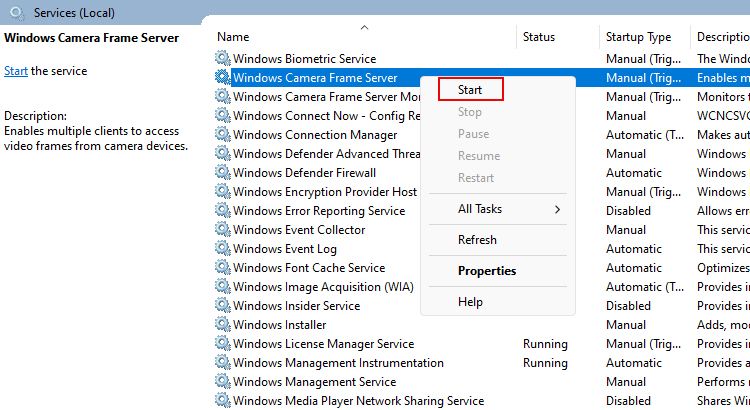
- 重复相同步骤重新启动 Windows Camera Frame Server Monitor Windows 相机框架服务器监视器 以及 Windows Image Acquisition (WIA) Windows 图像采集 (WIA) 服务。
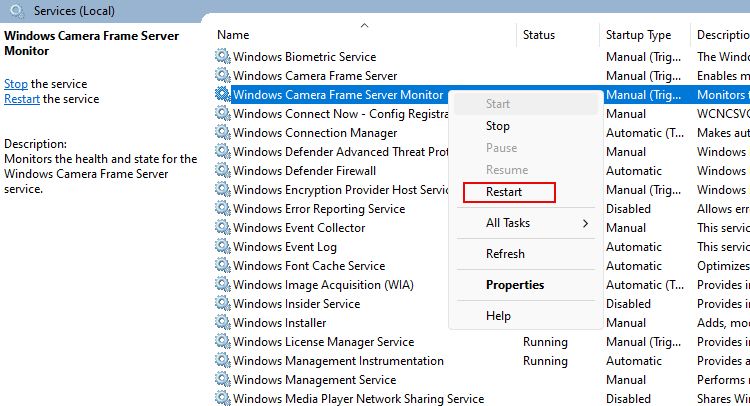
- 启动所有给定的服务后,重新启动计算机。
希望相机应用程序现在可以正常工作。 您可以尝试单击图片或录制快速视频进行测试。
有时重置后,应用程序可能会发现连接到网络摄像头有困难并抛出错误。 要解决该问题,请查看如何解决“我们找不到您的相机”错误。
4. 安装或更新兼容的相机驱动程序
如前所述,一些制造商为其网络摄像头提供设置实用程序。 买家购买网络摄像头后,他/她可以下载适当版本的设置实用程序。 安装所需的软件后,驱动程序将自动安装。
或者,您可以尝试使用 Driver Booster,这是一款免费软件,可以轻松更新驱动程序。 我们提供了有关如何在 Windows 上使用 Driver Booster 的专门指南来为您提供进一步帮助。
过时,或者没有驱动程序经常破坏相机,因此相机应用程序拒绝打开。 但是,一旦更新驱动程序,就可以解决由有缺陷的驱动程序引起的许多相机问题。
5. 修改组策略设置
如果您最近使用过某种 Windows 调整工具,例如 O&O ShutUp10++,那么组策略设置很可能也会被修改。 这可能是相机应用程序向您显示空白屏幕的主要原因。
如果您不知道,有两个组策略设置与 Windows 中的相机功能相关: Allow Use of Camera and Let Windows apps access the camera允许使用相机 和 让 Windows 应用程序访问相机。 您需要通过以下步骤重新启用它们:
- 打开 PC 上的组策略编辑器。
- 从左侧边栏转到 Computer Configuration计算机配置 > Administrative Templates管理模板 > Camera摄像头。
- 双击 Allow use of Camera 允许使用相机 环境。
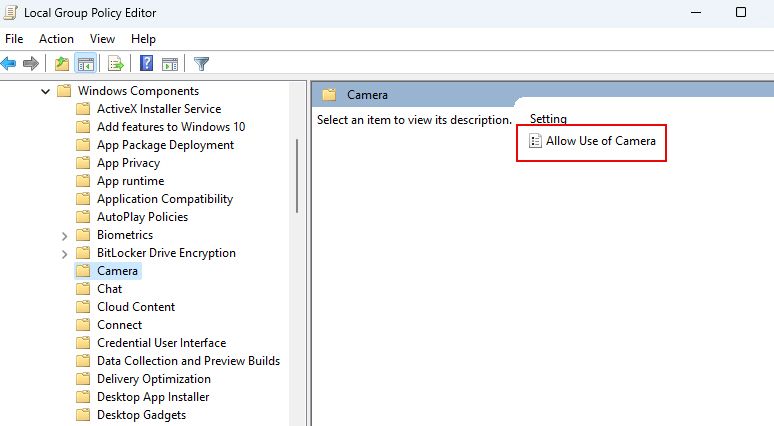
- 然后选择 Enabled 启用 选项并单击 OK好的 以应用选定的设置。
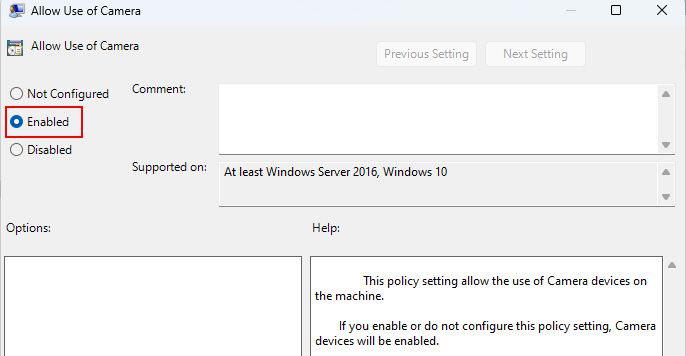
- 同样,转到 App Privacy 应用程序隐私 在下面 Windows Components Windows 组件 并启用 Let Windows apps access the camera 让 Windows 应用程序访问相机 环境。
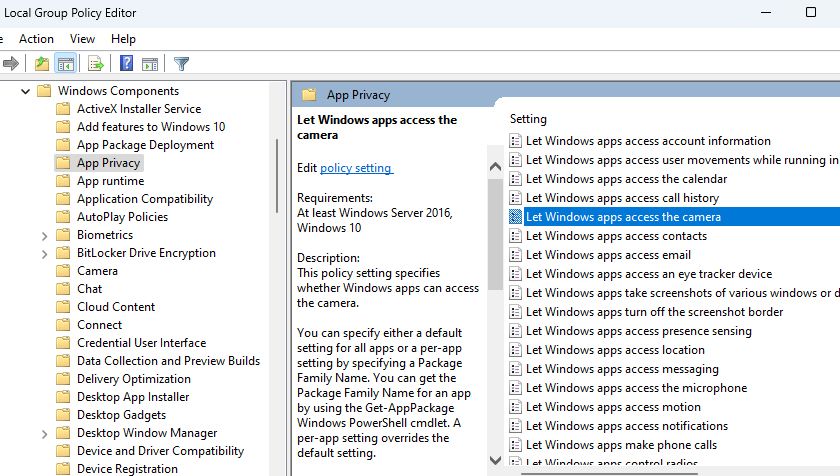
6. 使用“获取帮助”应用程序进行故障排除
从Windows 10版本开始,微软推出了一款名为“获取帮助”的新应用程序。 此应用程序是一个一站式中心,适合所有想要解决任何 Windows 相关问题的人。
如果您的计算机上未预装“获取帮助”应用,请先从 Microsoft Store 页面下载。
要开始使用“获取帮助”,请按照以下步骤操作:
- 首先打开“获取帮助”应用程序并搜索 Troubleshoot camera issues解决相机问题 在窗口搜索框中。
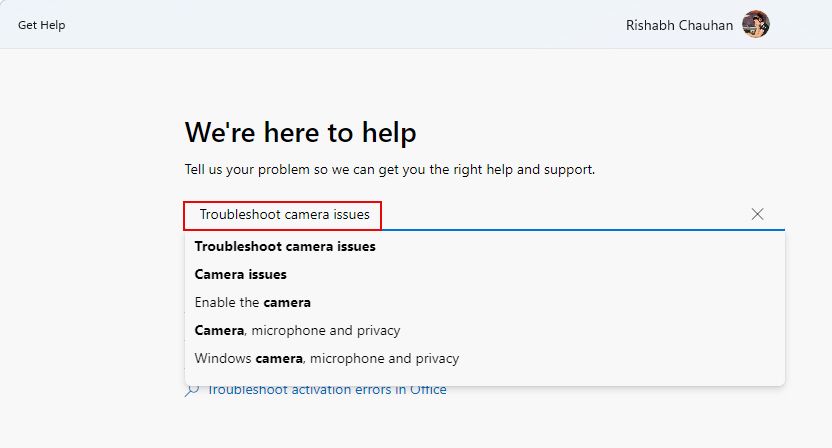
- 完成后,它将引导您完成一些自动步骤来解决相机问题。 您需要单击您认为最好的任何一个选项。
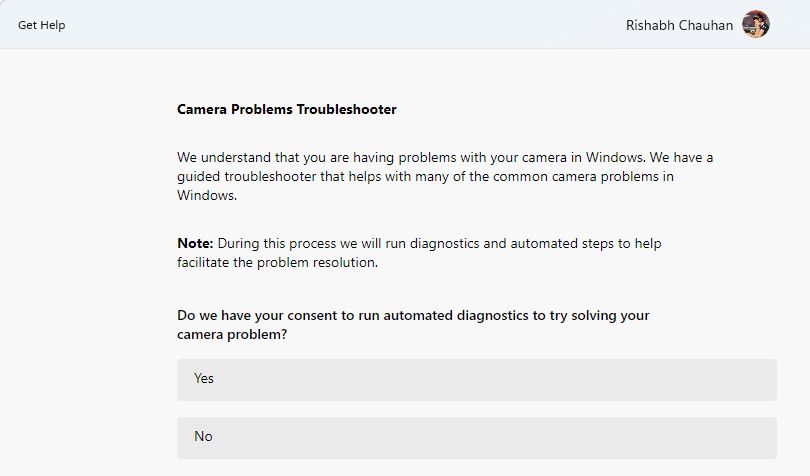
- 完成最后一个问题后,重新启动计算机。
“获取帮助”的最大优点是它会自动执行所需的故障排除措施。 您不需要自己做任何技术性的事情。 除了相机应用程序问题之外,您还可以了解可以使用“获取帮助”应用程序执行哪些操作。
7.修复或重置Windows相机应用程序
如果相机应用程序问题仍然存在,您可以尝试的另一件事是使用 Windows 设置修复(或重置)应用程序。
请按照以下步骤修复设备上的 Windows 相机应用程序:
- 打开 Windows 设置应用程序 (Win + I)并导航至 Apps 应用程序 > Installed apps已安装的应用程序 部分。
- 从列表中找到Camera 相机 应用程序。 在相机应用程序旁边,单击三个水平点,然后 Advanced options高级选项。
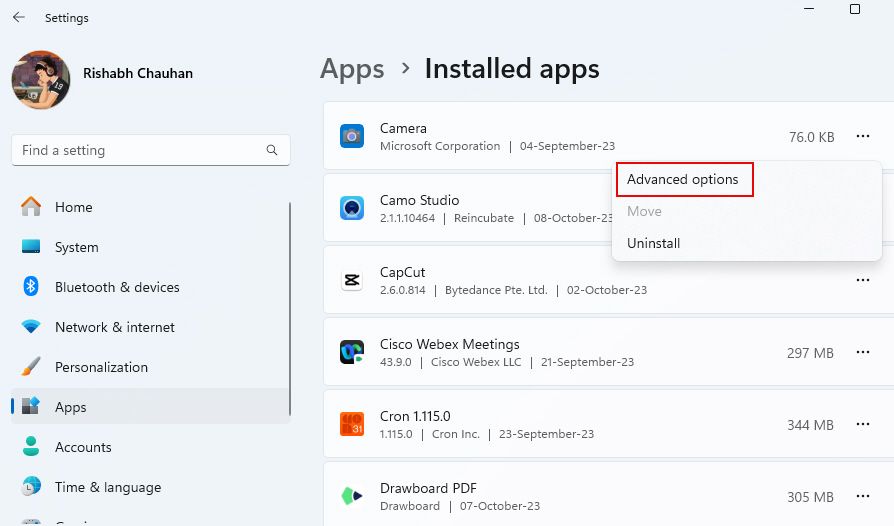
- 滚动到最后并单击 Repair 维修 选项。
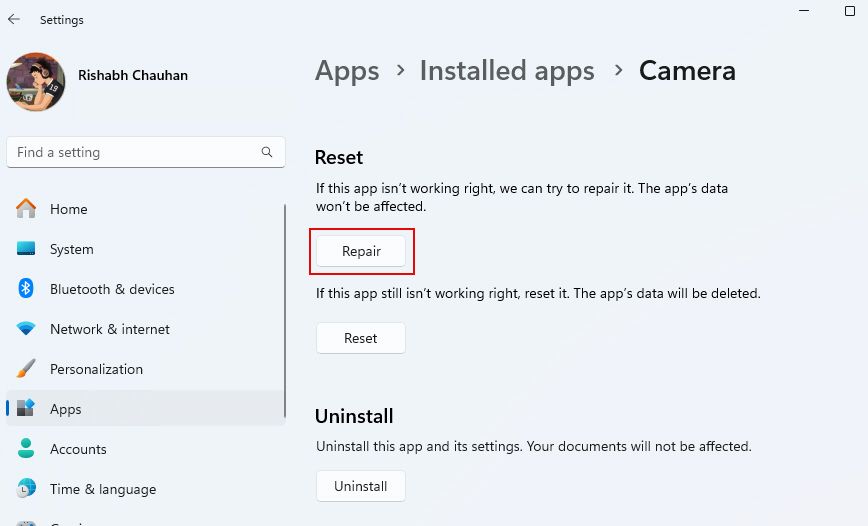
- 看到勾号或复选标记后,单击 Reset重置 重新安装应用程序的全新副本并擦除所有以前的数据和设置。
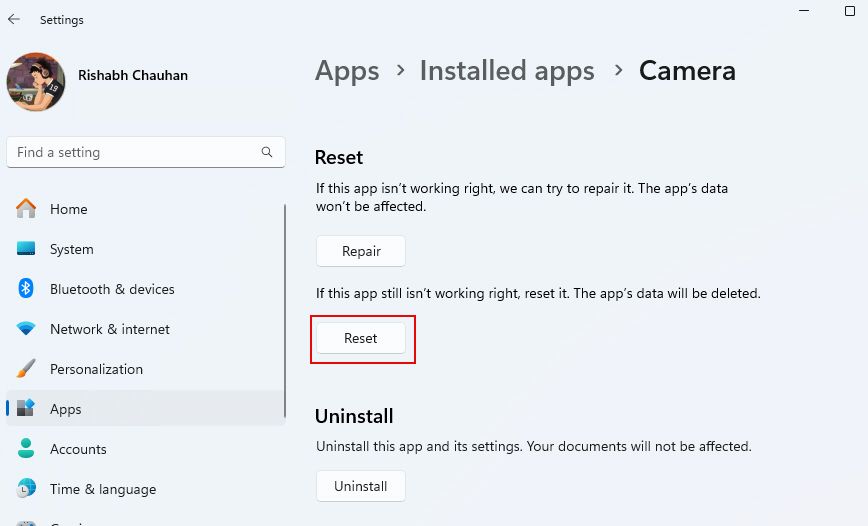
- 重置后,重新打开相机应用程序并检查您之前遇到的问题。
相机应用程序非常适合拍摄休闲照片和录制短视频。 但是,如果您需要的不仅仅是基本功能,请尝试任何适用于 Windows 的最佳网络摄像头应用程序。
8. 将您的智能手机设置为相机
如果您尝试了之前的方法,但摄像头仍然无法工作,则可能是您的网络摄像头出现硬件问题。 在这里,我们建议要么修理网络摄像头,购买新的网络摄像头,要么使用巧妙的技巧来使用摄像头功能。
如果您需要网络摄像头来召开紧急会议,您可以轻松地将手机设置为网络摄像头。 对于大多数人来说,您可以使用 Android 设备作为计算机的网络摄像头。 如果您没有 Android 手机,我们提供了有关如何使用 iPhone 作为网络摄像头的指南。
通过计算机设置设备后,您应该能够使用相机应用程序执行所有与相机相关的任务。 尽管如前所述,这是一种临时方法,但从长远来看,您将来可能肯定需要为您的计算机配备一个高质量的网络摄像头。
您所有的 Windows 相机问题都已解决
遵循我们的指南后,您应该有望让相机应用程序再次运行。 请记住,相机应用程序依赖于正常工作的网络摄像头,因此请确保妥善保管您的网络摄像头。 另外,如果您当前的网络摄像头遇到屏幕冻结问题,请考虑升级您的网络摄像头。